我们在ps中导入图片后,经常需要缩放图片大小才能用来当素材,那么ps怎么缩放图片大小呢,其实只需要使用图片的编辑缩放功能就可以了,快来学习一下吧。 ps怎么缩放图片大小:
我们在ps中导入图片后,经常需要缩放图片大小才能用来当素材,那么ps怎么缩放图片大小呢,其实只需要使用图片的编辑缩放功能就可以了,快来学习一下吧。
ps怎么缩放图片大小:
1、首先“新建”一个ps画布。

2、新建完成后,将需要缩放的图片拖进去。
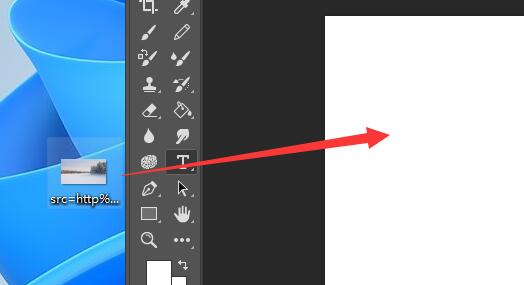
3、随后点击图片周围的“触点”就可以缩放图片大小了。

4、如果确认后没有触点了,可以点击左上角“编辑”
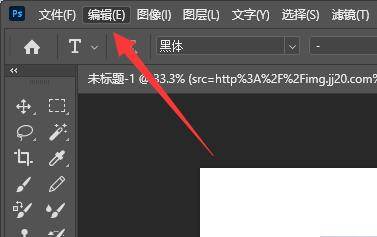
5、在其中选择“自由变换”就可以自由缩放图片大小了。

延伸阅读:导入图片到图层调整大小教程
【文章转自迪拜服务器 http://www.558idc.com/dibai.html处的文章,转载请说明出处】